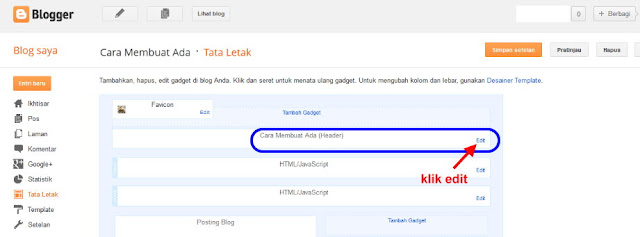Hai Sobat
setia saya....,walaupun sekarang saya sudah jarang sekalai memposting artikel - artikel baru....,itu karena suatu alasan pribadi...
waduh ko jadi mau curhat ya?
langsung saja daripada bosan .....
Berikut ini adalah daftar widget membuat tampilan blog lebih menarik dan cantik yang sempat ane koleksi.
1. Google gadgets [ http://www.google.com/ig/directory?synd=open ]
Google gadgets adalah sebuah layanan gratis dari google yang mana
terdapat banyak pilihan hanya dengan mengetikan nama widget dan menyalin
kode script untuk disimpan di sebuah blog.
2. Yahoo ! widgets [ http://widgets.yahoo.com/ ]
Yahoo ! widgets sama halnya dengan Google gadgets yang membedakan mereka
adalah Yahoo ! widgets persembahan dari Yahoo sedangkan Google gadgets
dari Google.
3. Alexa [ http://alexa.com/ ]
Sebuah widget yang akan menampilakn nominal dari nilai Alexa rank yang menandakan tingkat popularitas sebuah blog.
4. Mypagerank [ http://www.mypagerank.net/ ]
Sama halnya dengan Alexa, tetapi Mypagerank adalah nominal dari page rank sebuah blog.
5. Rankwidget [ http://rankwidget.com/ ]
Lebih komplit widget yang akan menampilkan trafic rank dari google page
rank, alexa traffic rank, technorati blog rank serta yahoo.
6. Softcircuits [ http://www.softcircuits.net/PageRank/ ]
Sebuah widget gratis persembahan dari google page rank.
7. Widgetbox [ http://www.widgetbox.com/ ]
Widget gratis dari blogger.
8. Clocklink [ http://clocklink.com/ ]
Widget gratis untuk menampilkan jam pada sebuah blog.
9. Localtimes [ http://localtimes.info/Asia/Indonesia/Jakarta/widget/ ]
Tidak ada bedanya dengan Clocklink kebunaannya untuk menampilkan jam
.
10. Clockwidgets [ http://clockwidgets.net/ ]
Widget jam yang mempunyai tampilan lebih lengkap dari fitur diatas.
11. Histats [ http://histats.com/ ]
Widget gratis untuk menampilkan jumlah pengunjung pada sebuah blog.
12. Feedjit [ http://feedjit.com/ ]
Sebuah widget yang akan menampilkan negara pengunjung.
13. Whos.amung. us [ http://whos.amung.us/ ]
Sama dengan Histats untuk mengetahui jumlah pengunjung yang online pada blog kita.
14. Flagcounter [ http://flagcounter.com/ ]
Pengunjung yang ditandai oleh bendera negara masing-masing.
15. Shoutbox part 1 [http://www.shoutmix.com/main/] & Shoutbox part 2 [ http://www.myshoutbox.com/ ]
Widget yang akan menampilkan kotak pesan terletak pada halaman blog.
16. Widget animasi [ http://www.animationonline.com/ ]
Beragam animasi berbasis flash swf yang bisa agan ambil kode-nya dan di dimpan di halaman blog agan.
17. Widget costum twitter generator [ http://www.tweetcooker.com/ ]
Widget twitter yang bisa di tampilkan di halaman blog sebagai sarana media sosial.
18. Widget zooshia [ http://zooshia.com/ ]
Widget yang lebih canggih sebagai sarana media sosial seperti halnya witter, facebook dan youtube.